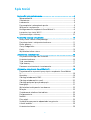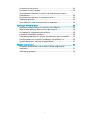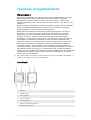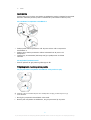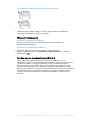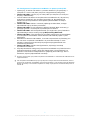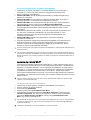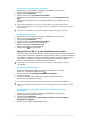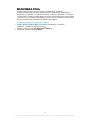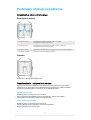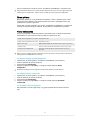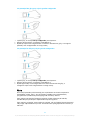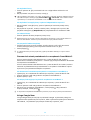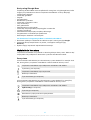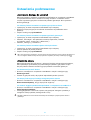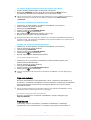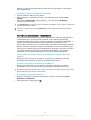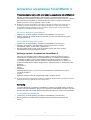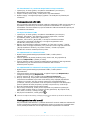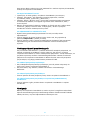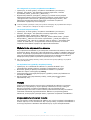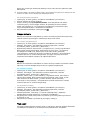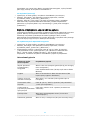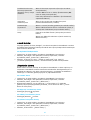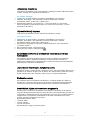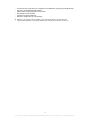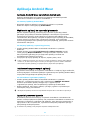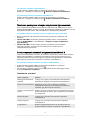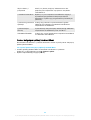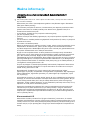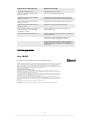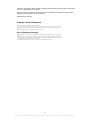Instrukcja obsługi
SmartWatch 3
SWR50

Spis treści
Czynności przygotowawcze..........................................................4
Wprowadzenie..................................................................................4
Omówienie........................................................................................4
Ładowanie.........................................................................................5
Przyczepianie i odczepianie paska...................................................5
Włączanie i wyłączanie.....................................................................6
Konfigurowanie urządzenia SmartWatch 3......................................6
Łączenie się z siecią Wi-Fi®...............................................................8
Synchronizacja z chmurą................................................................ 10
Podstawy obsługi urządzenia......................................................11
Korzystanie z ekranu dotykowego.................................................. 11
Przyciemnianie i uaktywnianie ekranu............................................11
Ekran główny................................................................................... 12
Gesty nadgarstka.............................................................................12
Karty.................................................................................................13
Wyświetlanie ikon stanu................................................................. 15
Ustawienia podstawowe.............................................................16
Uzyskiwanie dostępu do ustawień.................................................16
Ustawienia ekranu...........................................................................16
Tryb samolotowy............................................................................. 17
Tryb kinowy......................................................................................17
Ponowne uruchamianie i resetowanie........................................... 18
Używanie urządzenia SmartWatch 3...........................................19
Organizowanie czynności przy użyciu urządzenia SmartWatch
3....................................................................................................... 19
Kontakty...........................................................................................19
Obsługa wiadomości SMS..............................................................20
Obsługa wiadomości e-mail.......................................................... 20
Obsługa połączeń przychodzących................................................ 21
Nawigacja........................................................................................ 21
Wyświetlanie aktywności na dworze............................................. 22
Muzyka............................................................................................ 22
Znajdowanie telefonu lub tabletu.................................................. 22
Przypomnienia................................................................................ 23
Notatki............................................................................................. 23
Plan zajęć........................................................................................ 23
Szybkie otrzymywanie odpowiedzi na pytanie............................. 24
Licznik kroków.................................................................................25
Ustawianie alarmu.......................................................................... 25
2

Ustawianie minutnika..................................................................... 26
Używanie funkcji stopera................................................................26
Sprawdzanie informacji o lotach lub rezerwacjach miejsc
hotelowych......................................................................................26
Uzyskiwanie informacji o natężeniu ruchu.................................... 26
Śledzenie paczek............................................................................ 26
SmartWatch 3 jako autonomiczne urządzenie.............................. 26
Aplikacja Android Wear...............................................................28
Aplikacja Android Wear na telefonie lub tablecie..........................28
Wybieranie aplikacji do czynności głosowych...............................28
Instalowanie sugerowanych aplikacji............................................ 28
Łączenie i ponowne łączenie......................................................... 28
Tworzenie powiązania z innym urządzeniem typu wearable....... 29
Dostosowywanie ustawień urządzenia SmartWatch 3..................29
Pomoc dotycząca aplikacji Android Wear......................................30
Ważne informacje........................................................................31
Używanie akcesorium w warunkach dużej wilgotności i
zapylenia..........................................................................................31
Informacje prawne..........................................................................32
3

Czynności przygotowawcze
Wprowadzenie
Akcesorium SmartWatch 3 ma zainstalowany system Android Wear i obsługuje
polecenia głosowe. Polecenia głosowe umożliwiają szybkie uzyskiwanie
odpowiedzi na pytania, takie jak „When is my next meeting?” („Kiedy mam
następne spotkanie?”) lub „How do I get to the train station?” („Jak dostać się na
dworzec?”).
Dzięki akcesorium SmartWatch 3 możesz też odbierać wiadomości i odpowiadać
na nie, wyświetlać powiadomienia o spotkaniach oraz zerkać na najnowszą
prognozę pogody — po prostu patrząc na nadgarstek.
Akcesorium SmartWatch 3 ma wbudowaną obsługę funkcji GPS i sieci Wi-Fi®.
SmartWatch 3 możesz też powiązać z telefonem lub tabletem z systemem
Android™ przy użyciu funkcji NFC lub Bluetooth®. Podczas konfigurowania
ustawień sieci Wi-Fi® możesz ustawić automatyczne łączenie akcesorium
SmartWatch 3 z zapisanymi sieciami Wi-Fi®, gdy połączenie między akcesorium
SmartWatch 3 i telefonem lub tabletem zostanie utracone. Dzięki temu oba
urządzenia mogą być zsynchronizowane, jeśli tylko mają dostęp do sieci Wi-Fi®.
Akcesorium SmartWatch 3 współdziała z dowolnym telefonem lub tabletem z
systemem Android™ 4.3 lub nowszym. Aby sprawdzić, czy dane urządzenie z
systemem Android™ może współpracować z aplikacją Android Wear, na telefonie
lub tablecie odwiedź stronę http://g.co/WearCheck. Aby uzyskać dodatkowe
funkcje, wystarczy pobrać nowe aplikacje ze sklepu Google Play™ oraz aktualizacje
zainstalowanych aplikacji. Gdy zostanie udostępniona aktualizacja, otrzymasz
automatyczne powiadomienie.
Aby uzyskać najwyższą wydajność i funkcjonalność, korzystaj z urządzenia SmartWatch 3
razem z dostarczoną z nim opaską na nadgarstek.
Omówienie
1
Mikrofon
2 Czujnik światła
3 Ekran dotykowy
4 Przycisk zasilania
5 Jednostka główna
6 Obszar wykrywania funkcji NFC™
7 Osłona portu micro USB
4
To jest wersja internetowa niniejszej publikacji. © Drukowanie dozwolone wyłącznie do użytku prywatnego.

8 Pasek
Ładowanie
Przed pierwszym użyciem urządzenia SmartWatch 3 trzeba je ładować przez około
30 minut. Zalecane jest korzystanie z ładowarek i przewodów USB firmy Sony.
Jak naładować urządzenie SmartWatch 3
1 Podłącz jeden koniec przewodu USB do portu micro USB w urządzeniu
SmartWatch 3.
2 Podłącz drugi koniec przewodu USB do ładowarki lub do portu USB
komputera.
3 Upewnij się, że ładowarka (lub komputer) jest podłączona do źródła
zasilania.
Jak wyświetlić poziom baterii
• Przesuń palcem od góry ekranu głównego w dół.
Przyczepianie i odczepianie paska
Jak przymocować urządzenie SmartWatch 3 do paska na rękę
Pamiętaj, aby nie naciskać zbyt mocno ramki paska na rękę, ponieważ grozi to jej
uszkodzeniem.
1 Wsuń górę urządzenia SmartWatch 3 do ramki.
2 Naciśnij dół urządzenia SmartWatch 3, aby przymocować je do paska.
5
To jest wersja internetowa niniejszej publikacji. © Drukowanie dozwolone wyłącznie do użytku prywatnego.

Jak odczepić urządzenie SmartWatch 3 od paska na rękę
1 Pewnie trzymając ramkę, delikatnie naciśnij dół urządzenia SmartWatch 3.
2 Urządzenie SmartWatch 3 wysunie się z ramki.
Włączanie i wyłączanie
Jak włączyć urządzenie SmartWatch 3
• Naciśnij i przytrzymaj przycisk zasilania urządzenia SmartWatch 3 do
momentu poczucia wibracji.
Jak wyłączyć urządzenie SmartWatch 3
1 Na ekranie głównym przesuń raz palcem od prawej do lewej.
2 Znajdź i stuknij kolejno pozycję Ustawienia > Wyłącz zasilanie, a następnie
stuknij pozycję
.
Konfigurowanie urządzenia SmartWatch 3
Aby zapewnić prawidłowe działanie akcesorium SmartWatch 3, musisz
zainstalować najnowszą wersję aplikacji Android Wear na telefonie lub tablecie z
systemem Android™, a następnie powiązać i połączyć telefon lub tablet z
akcesorium. Można to zrobić na dwa sposoby. Możesz użyć funkcji NFC, która
automatycznie udostępni stronę pobierania aplikacji Android Wear w usłudze
Google Play™. Możesz też skorzystać z opcji konfiguracji ręcznej, jeśli Twój telefon
lub tablet nie obsługuje funkcji NFC. Pamiętaj, że w danym momencie możesz
utworzyć tylko jedno powiązanie urządzenia SmartWatch 3 z telefonem lub
tabletem.
6
To jest wersja internetowa niniejszej publikacji. © Drukowanie dozwolone wyłącznie do użytku prywatnego.

Jak skonfigurować urządzenie SmartWatch 3 za pomocą funkcji NFC
1 Upewnij się, że telefon lub tablet z systemem Android™ jest połączony z
siecią Wi-Fi
®
i może z niej korzystać przez całą procedurę konfiguracji.
2 Telefon lub tablet: Upewnij się, że funkcja NFC jest włączona, a ekran jest
aktywny i odblokowany.
3 Umieść telefon lub tablet nad urządzeniem SmartWatch 3 tak, aby obszary
wykrywania funkcji NFC obu urządzeń przenikały się. Na telefonie lub
tablecie zostanie wyświetlona strona aplikacji Android Wear w sklepie
Google Play™.
4 Telefon lub tablet: Pobierz i zainstaluj aplikację Android Wear, stukając
odpowiednie napisy lub ikony na ekranie.
5 Telefon lub tablet: Po zainstalowaniu aplikacji Android Wear uruchom ją i
postępuj zgodnie z instrukcjami wyświetlanymi na ekranie.
6
Telefon lub tablet: Jeśli funkcja Bluetooth
®
jest wyłączona, po wyświetleniu
odpowiedniego monitu stuknij pozycję Włącz funkcję Bluetooth.
7 Telefon lub tablet: Z listy dostępnych urządzeń wybierz pozycję SmartWatch
3. Na urządzeniu SmartWatch 3 oraz telefonie lub tablecie pojawi się kod
powiązania.
8 Potwierdź na telefonie lub tablecie, że na obu urządzeniach wyświetlany jest
ten sam kod. Urządzenie SmartWatch 3 wyszuka aktualizacje i w razie
potrzeby automatycznie zainstaluje wymagane oprogramowanie oraz
uruchomi się ponownie.
9 Telefon lub tablet: Dokończ konfigurowanie, wykonując instrukcje
wyświetlane na ekranie.
10 Po przeprowadzeniu konfiguracji urządzenie SmartWatch 3 wyświetli monit o
włączenie niektórych funkcji, takich jak Google Now i usługi lokalizacji, co
pozwoli na rozszerzenie funkcjonalności i poprawę jakości obsługi. Jeśli to
konieczne, wykonaj odpowiednie instrukcje.
Pierwsze powiązanie i połączenie urządzenia SmartWatch 3 z telefonem lub tabletem może
zająć kilka minut.
Jeśli urządzenie SmartWatch 3 jest już powiązane z innym telefonem lub tabletem, musisz
zresetować urządzenie SmartWatch 3 przed powiązaniem z nowym telefonem lub tabletem.
Więcej informacji o resetowaniu znajdziesz w sekcji
Jak przywrócić ustawienia fabryczne
na
stronie 18.
7
To jest wersja internetowa niniejszej publikacji. © Drukowanie dozwolone wyłącznie do użytku prywatnego.

Jak ręcznie skonfigurować urządzenie SmartWatch 3
1 Upewnij się, że telefon lub tablet z systemem Android™ jest połączony z
siecią Wi-Fi
®
i może z niej korzystać przez całą procedurę konfiguracji.
2 Włącz urządzenie SmartWatch 3.
3 Telefon lub tablet: Znajdź aplikację Android Wear w sklepie Google Play™,
pobierz ją i zainstaluj.
4 Telefon lub tablet: Po zainstalowaniu aplikacji Android Wear uruchom ją i
postępuj zgodnie z instrukcjami wyświetlanymi na ekranie.
5
Telefon lub tablet: Jeśli funkcja Bluetooth
®
jest wyłączona, po wyświetleniu
odpowiedniego monitu stuknij pozycję Włącz funkcję Bluetooth.
6 Telefon lub tablet: Z listy dostępnych urządzeń wybierz pozycję SmartWatch
3. Na urządzeniu SmartWatch 3 oraz telefonie lub tablecie pojawi się kod
powiązania.
7 Potwierdź na telefonie lub tablecie, że na obu urządzeniach wyświetlany jest
ten sam kod. Urządzenie SmartWatch 3 wyszuka aktualizacje i w razie
potrzeby automatycznie zainstaluje wymagane oprogramowanie oraz
uruchomi się ponownie.
8 Telefon lub tablet: Dokończ konfigurowanie, wykonując instrukcje
wyświetlane na ekranie.
9 Po przeprowadzeniu konfiguracji urządzenie SmartWatch 3 wyświetli monit o
włączenie niektórych funkcji, takich jak Google Now i usługi lokalizacji, co
pozwoli na rozszerzenie funkcjonalności i poprawę jakości obsługi. Jeśli to
konieczne, wykonaj odpowiednie instrukcje.
Pierwsze powiązanie i połączenie urządzenia SmartWatch 3 z telefonem lub tabletem może
zająć kilka minut.
Jeśli urządzenie SmartWatch 3 jest już powiązane z innym telefonem lub tabletem, musisz
zresetować urządzenie SmartWatch 3 przed powiązaniem z nowym telefonem lub tabletem.
Więcej informacji o resetowaniu znajdziesz w sekcji
Jak przywrócić ustawienia fabryczne
na
stronie 18.
Łączenie się z siecią Wi-Fi®
Urządzenie SmartWatch 3 obsługuje funkcję Wi-Fi® i może automatycznie łączyć
się z zapisanymi sieciami Wi-Fi® po utracie połączenia Bluetooth® z telefonem lub
tabletem z systemem Android™. Gdy urządzenie SmartWatch 3 ma połączenie z
siecią Wi-Fi®, jest ono automatycznie synchronizowane z telefonem lub tabletem,
jeśli telefon lub tablet jest też połączony z siecią Wi-Fi®. Dzięki temu możesz
otrzymywać powiadomienia i korzystać z wyszukiwania głosowego na urządzeniu
SmartWatch 3 w domu lub miejscu pracy, gdy zostawisz telefon lub tablet w innym
pomieszczeniu.
Musisz najpierw zainstalować najnowszą wersję aplikacji Android Wear na telefonie lub
tablecie z systemem Android™.
Jak włączyć lub wyłączyć funkcję Wi-Fi®
1 Upewnij się, że ekran główny urządzenia SmartWatch 3 jest aktywny.
2 Przesuń palcem od prawej do lewej.
3 Stuknij pozycję Ustawienia.
4 Znajdź i stuknij pozycję Ustawienia sieci Wi-Fi.
5 Jeśli zostanie wyświetlony komunikat Sieć Wi-Fi wyłączona, stuknij pozycję
Sieć Wi-Fi wyłączona, aby włączyć funkcję Wi-Fi®. Jeśli zostanie wyświetlony
komunikat Automatyczna sieć Wi-Fi, stuknij pozycję Automatyczna sieć
Wi-Fi, aby wyłączyć funkcję Wi-Fi®.
Jeśli funkcja Wi-Fi® jest włączona na urządzeniu SmartWatch 3, łączy się ono automatycznie
ze znaną, dostępną siecią, gdy nie ma połączenia Bluetooth® z telefonem lub tabletem z
systemem Android™.
Wyłączenie funkcji Wi-Fi® może przedłużyć czas pracy na baterii.
8
To jest wersja internetowa niniejszej publikacji. © Drukowanie dozwolone wyłącznie do użytku prywatnego.

Jak połączyć się z preferowaną siecią Wi-Fi®
1 Upewnij się, że ekran główny urządzenia SmartWatch 3 jest aktywny.
2 Przesuń palcem od prawej do lewej.
3 Stuknij pozycję Ustawienia.
4 Znajdź i stuknij pozycję Ustawienia sieci Wi-Fi.
5 Upewnij się, że funkcja Wi-Fi® jest ustawiona na opcję Automatyczna sieć
Wi-Fi.
6 Przewiń listę dostępnych sieci, a następnie wybierz sieć, z którą chcesz się
połączyć.
Urządzenie SmartWatch 3 nie łączy się z sieciami Wi-Fi®, które przed połączeniem
wymagają zalogowania się na specjalnej stronie, na przykład z sieciami Wi-Fi® w hotelach
lub kawiarniach.
Urządzenie SmartWatch 3 automatycznie wybiera najlepszą dostępną sieć Wi-Fi®.
Jak zapomnieć znaną sieć
1 Upewnij się, że ekran główny urządzenia SmartWatch 3 jest aktywny.
2 Przesuń palcem od prawej do lewej.
3 Stuknij pozycję Ustawienia.
4 Znajdź i stuknij pozycję Ustawienia sieci Wi-Fi.
5 Upewnij się, że funkcja Wi-Fi® jest włączona.
6 Znajdź i stuknij pozycję Zapisane sieci.
7 Wybierz sieć, którą chcesz zapomnieć.
8 Stuknij pozycję
, aby potwierdzić.
Wyłączanie sieci Wi-Fi® w celu przedłużenia życia baterii
Jeśli funkcja Wi-Fi® powoduje znaczne zużycie energii, może zostać ona wyłączona
i może zostać wyświetlony komunikat „Wyłączanie sieci Wi-Fi® w celu przedłużenia
życia baterii”. Szybkość rozładowywania baterii zależy od intensywności używania
urządzenia SmartWatch 3, gdy jest ono podłączone do sieci Wi-Fi®. Możesz
wyłączyć ten komunikat w ustawieniach powiadomień.
Funkcja Wi-Fi® jest automatycznie włączana ponownie po naładowaniu urządzenia
SmartWatch 3.
Jak wyłączyć powiadomienia
1 Otwórz aplikację Android Wear na telefonie lub tablecie z systemem
Android™, a następnie stuknij pozycję
.
2 Znajdź i stuknij pozycję Blokuj powiadomienia aplikacji.
3 Stuknij pozycję .
4 Przewiń w dół, aby znaleźć aplikację, której powiadomienia chcesz
zablokować, a następnie stuknij ją.
Możesz też zablokować powiadomienia bezpośrednio na urządzeniu SmartWatch 3.
Wyłączając zbędne powiadomienia, możesz oszczędzić baterię podczas używania funkcji
Wi-Fi®.
Jak zmienić ilość energii, którą może zużyć funkcja Wi-Fi® przed jej
wyłączeniem
1 Upewnij się, że ekran główny urządzenia SmartWatch 3 jest aktywny.
2 Przesuń palcem od prawej do lewej.
3 Stuknij pozycję Ustawienia.
4 Znajdź i stuknij kolejno pozycje Ustawienia sieci Wi-Fi > Zaawansowane >
Oszczędność energii po....
5 Przewiń w dół i wybierz odpowiednią opcję.
9
To jest wersja internetowa niniejszej publikacji. © Drukowanie dozwolone wyłącznie do użytku prywatnego.

Synchronizacja z chmurą
Usługa synchronizacji z chmurą systemu Android Wear umożliwia
współużytkowanie danych przez Internet między urządzeniem SmartWatch 3 i
telefonem lub tabletem z systemem Android™. Dane są zapisywane na serwerze
synchronizacji systemu Android Wear w chmurze. Przed rozpoczęciem korzystania
z sieci Wi-Fi® na urządzeniu SmartWatch 3 musisz włączyć funkcję synchronizacji z
chmurą w aplikacji Android Wear na telefonie lub tablecie.
Jak włączyć funkcję synchronizacji z chmurą
1 Otwórz aplikację Android Wear na telefonie lub tablecie z systemem
Android™, a następnie stuknij pozycję
.
2 Znajdź i stuknij pozycję Synchronizacja z chmurą.
3 Przeciągnij suwak na pozycję Włącz.
10
To jest wersja internetowa niniejszej publikacji. © Drukowanie dozwolone wyłącznie do użytku prywatnego.

Podstawy obsługi urządzenia
Korzystanie z ekranu dotykowego
Przeciąganie palcem
Przeciąganie w górę • Wyświetlanie dodatkowych kart, jeśli są dostępne.
• Przewijanie w dół pozycji na liście.
Przeciąganie w dół • Wyświetlanie poprzednich kart, jeśli nie zostały odrzucone.
• Przewijanie w górę pozycji na liście.
Przeciąganie w lewo • Wyświetlanie dodatkowych szczegółów i czynności, jeśli są dostępne.
Przeciąganie w prawo • Odrzucenie karty lub zamknięcie menu.
Stukanie
• Otwieranie lub wybieranie elementu.
Przyciemnianie i uaktywnianie ekranu
Kiedy urządzenie SmartWatch 3 jest włączone i pozostaje nieużywane przez
określony czas, jego ekran jest automatycznie przyciemniany. Można również
ręcznie przyciemnić ekran i uaktywnić go w dowolnej chwili.
Jak uaktywnić ekran
Wykonaj jedną z następujących czynności:
• Gdy urządzenie SmartWatch 3 jest na nadgarstku, obróć je do siebie.
• Stuknij ekran lub naciśnij krótko przycisk zasilania.
Jak ręcznie ściemnić ekran
Wykonaj jedną z następujących czynności:
• Przykryj dłonią ekran i poczekaj, aż zacznie wibrować.
• Naciśnij krótko przycisk zasilania.
11
To jest wersja internetowa niniejszej publikacji. © Drukowanie dozwolone wyłącznie do użytku prywatnego.

• Opuść nadgarstek, na którym nosisz urządzenie SmartWatch 3, do boku ciała.
Aby przyciemnić ekran przez opuszczenie nadgarstka do boku, musisz najpierw włączyć
funkcję gestów nadgarstka. Zobacz temat
Jak włączyć funkcję gestów nadgarstka
.
Ekran główny
Na ekranie głównym są wyświetlane informacje o dacie i godzinie oraz stanie
urządzenia SmartWatch 3. Na ekranie głównym możesz przeglądać karty lub
wykonywać czynności głosowe.
Informacje o dacie i godzinie oraz stanie urządzenia SmartWatch 3 są widoczne
również na przyciemnionym ekranie, jeśli wybierzesz odpowiedni cyferblat.
Gesty nadgarstka
Przy użyciu gestów nadgarstka możesz przewijać karty na ekranie urządzenia
SmartWatch 3, zamiast przesuwać je palcem w górę lub w dół.
Szybki obrót nadgarstkiem od siebie Przewijanie w dół.
Szybki obrót nadgarstkiem do siebie Przewijanie w górę.
Opuszczenie ręki Odpowiednik stuknięcia lub anulowanie czynności głosowej.
Uniesienie ręki Powrót o jedno menu lub anulowanie czynności głosowej.
Potrząśnięcie nadgarstkiem Powrót do ekranu głównego lub anulowanie czynności
głosowej.
Aby korzystać z funkcji gestów nadgarstka, musisz ją włączyć. Zobacz temat
Jak włączyć
funkcję gestów nadgarstka
na stronie 12.
Jak włączyć funkcję gestów nadgarstka
1 Upewnij się, że ekran główny urządzenia SmartWatch 3 jest aktywny.
2 Przesuń palcem od prawej do lewej.
3 Stuknij pozycję Ustawienia.
4 Znajdź i stuknij pozycję Gesty, a następnie stuknij pozycję Gesty
nadgarstka.
Włączenie funkcji gestów nadgarstka nieznacznie zwiększy zużycie baterii.
Jak otworzyć menu samouczka
1 Upewnij się, że ekran główny urządzenia SmartWatch 3 jest aktywny.
2 Przesuń palcem od prawej do lewej.
3 Stuknij pozycję Ustawienia.
4 Znajdź i stuknij pozycję Gesty, a następnie stuknij pozycję Uruchom
samouczek.
Jak anulować czynność głosową
• Aby anulować czynność głosową, użyj gestu podniesienia lub opuszczenia
ręki.
12
To jest wersja internetowa niniejszej publikacji. © Drukowanie dozwolone wyłącznie do użytku prywatnego.

Jak przewijać do góry przy użyciu gestów nadgarstka
1 Upewnij się, że funkcja Gesty nadgarstka jest włączona.
2 Aktywuj ekran główny urządzenia SmartWatch 3.
3 Wykonaj szybki ruch nadgarstkiem od siebie w kierunku do góry, a następnie
powolny ruch nadgarstkiem w swoją stronę.
Jak przewijać w dół przy użyciu gestów nadgarstka
1 Upewnij się, że funkcja Gesty nadgarstka jest włączona.
2 Aktywuj ekran główny urządzenia SmartWatch 3.
3 Wykonaj powolny ruch nadgarstkiem od siebie w kierunku do góry, a
następnie szybki ruch nadgarstkiem w swoją stronę.
Karty
Duża część potrzebnych informacji jest wyświetlana na ekranie urządzenia
SmartWatch 3 jako „karty”. Jest to element podobny do powiadomienia,
przypomnienia, okienka wyskakującego lub miniatury obrazu.
Karty mogą przedstawiać prognozę pogody, liczbę wykonanych kroków,
wiadomości przychodzące i odpowiedzi na proste pytania.
Karty możesz przewijać, przesuwając je palcami, aby wyświetlić więcej informacji
lub podjąć odpowiednie czynności. Po zakończeniu przeglądania kart możesz je
odrzucić.
13
To jest wersja internetowa niniejszej publikacji. © Drukowanie dozwolone wyłącznie do użytku prywatnego.

Jak wyświetlić karty
1 Przesuń palcem do góry na ekranie lub rusz nadgarstkiem w kierunku od
siebie.
2 Aby wyświetlić cały tekst na karcie, stuknij ją.
Aby wyświetlić samouczek o sposobie obsługi kart, na ekranie głównym aplikacji telefonu
lub tabletu znajdź i stuknij pozycję Android Wear > > Samouczek. Samouczek zostanie
wyświetlony na urządzeniu SmartWatch 3 oraz na telefonie lub tablecie.
Jak wyświetlić szczegóły karty i wykonać odpowiednie czynności
1 Aby wyświetlić szczegóły karty, przesuń palcem po karcie od prawej strony
do lewej.
2 Aby wykonać czynność, stuknij na karcie jedną z dostępnych czynności. Na
przykład stuknij pozycję Odpowiedz, aby odpowiedzieć na wiadomość SMS.
Jak odrzucić kartę
• Przesuń palcem od lewej do prawej strony karty.
Odrzucenie karty powoduje również odrzucenie powiązanego z nią powiadomienia na
telefonie lub tablecie. Zawartość powiadomienia nie jest jednak usuwana.
Jak przywrócić odrzuconą kartę
1 Po odrzuceniu karty przesuń palcem od góry ekranu w dół. Jeśli odrzucono
ostatnią dostępną kartę, przesuń palcem od dołu ekranu w górę.
2 Stuknij opcję
.
Po odrzuceniu karty można przywrócić ją tylko przez kilka sekund, po czym zostanie
usunięta.
Sterowanie kartami powiadomień na urządzeniu SmartWatch 3
Jeśli na swoim telefonie lub tablecie masz system Android™ 5.0, możesz
dostosować ustawienia przerywania — określić typy kart powiadomień dozwolone
na urządzeniu SmartWatch 3.
Jeśli na swoim telefonie lub tablecie masz system Android™ 4.3 lub 4.4, możesz
sterować wyświetlaniem kart powiadomień na urządzeniu SmartWatch 3 przez
wyciszanie i przywracanie dźwięków urządzenia.
Jak dostosować ustawienia przerywania na urządzeniu SmartWatch 3
1 Upewnij się, że na telefonie lub tablecie jest używany system Android™ 5.0.
2 Przesuń palcem w dół całego ekranu urządzenia SmartWatch 3.
3 Wybierz jedną z opcji.
Jak włączyć lub wyłączyć wyciszenie urządzenia SmartWatch 3
1 Upewnij się, że na telefonie lub tablecie jest używany system Android™ 4.3
lub 4.4.
2 Przesuń palcem w dół całego ekranu urządzenia SmartWatch 3.
3 Aby wyciszyć urządzenie SmartWatch 3, stuknij opcję
. Aby ponownie
włączyć dźwięki, stuknij opcję .
Po wyciszeniu urządzenia SmartWatch 3 przestaną się na nim pojawiać powiadomienia.
Usługa Google Now
Usługa Google Now jest częścią wyszukiwarki Google. Jej działanie polega na
rozpoznawaniu powtarzanych czynności, które użytkownik wykonuje na telefonie
lub tablecie, i wyświetlaniu przydatnych informacji w postaci „kart”.
14
To jest wersja internetowa niniejszej publikacji. © Drukowanie dozwolone wyłącznie do użytku prywatnego.

Karty usługi Google Now
Z aplikacją Android Wear może współdziałać szereg kart usługi Google Now, które
mogą być wyświetlane na ekranie urządzenia SmartWatch 3. Karty obejmują
następujące kategorie:
• Informacje giełdowe
• Pogoda
• Przypomnienia
• Wiadomości sportowe
• Informacje o natężeniu ruchu
• Loty i rezerwacje
• Karty pokładowe
• Potwierdzenia wysyłki paczek
• Informacje dotyczące lokalnych pociągów i autobusów
• Urodziny znajomych
• Powiadomienia dotyczące porządku publicznego
• Przypomnienia o umówionych spotkaniach
• Rezerwacje w hotelach i restauracjach
Jak dostosować usługę Google Now na telefonie lub tablecie
1 Na ekranie aplikacji na telefonie lub tablecie znajdź i stuknij pozycję Google.
2 Przeciągnij lewą krawędź ekranu w prawo, a następnie stuknij pozycję
Dostosuj.
3 Wybierz opcję i wprowadź odpowiednie informacje.
Wyświetlanie ikon stanu
Urządzenie SmartWatch 3 wyświetla na ekranie głównym ikony stanu. Może to być
na przykład stan podłączenia akcesorium i poziom naładowania baterii.
Ikony stanu
Jeśli na telefonie lub tablecie jest zainstalowany system Android™ w wersji 4.3 lub
4.4, ekran główny urządzenia SmartWatch 3 może zawierać te ikony stanu:
Urządzenie SmartWatch 3 jest odłączone od telefonu lub tabletu.
Tryb kinowy jest włączony.
Urządzenie SmartWatch 3 jest wyciszone.
Bateria jest ładowana.
Tryb samolotowy jest włączony.
Jeśli na telefonie lub tablecie jest zainstalowany system Android™ w wersji 5.0,
ekran główny urządzenia SmartWatch 3 może zawierać te ikony stanu:
Urządzenie SmartWatch 3 jest odłączone od telefonu lub tabletu.
Tryb kinowy jest włączony.
Tryb cichy jest włączony.
Dozwolone są tylko przerwania priorytetowe.
Bateria jest ładowana.
Tryb samolotowy jest włączony.
15
To jest wersja internetowa niniejszej publikacji. © Drukowanie dozwolone wyłącznie do użytku prywatnego.

Ustawienia podstawowe
Uzyskiwanie dostępu do ustawień
Można wyświetlać i zmieniać ustawienia bezpośrednio na urządzeniu SmartWatch
3 za pośrednictwem menu Ustawienia. Dostęp do menu Ustawienia można
uzyskać za pomocą przycisku zasilania lub poleceń głosowych albo z poziomu
ekranu głównego.
Jak otworzyć menu Ustawienia za pomocą przycisku zasilania
1 Upewnij się, że ekran urządzenia SmartWatch 3 jest aktywny.
2 Naciśnij i przytrzymaj przycisk zasilania do momentu wyświetlenia menu
aplikacji.
3 Znajdź i stuknij pozycję Ustawienia.
Jak otworzyć menu Ustawienia za pomocą poleceń głosowych
1 Upewnij się, że ekran urządzenia SmartWatch 3 jest aktywny.
2 Powiedz „OK Google”. Jeśli polecenie zostanie rozpoznane, zostanie
wyświetlony ekran „Speak now” („Mów teraz”).
3 Powiedz „Settings” („Ustawienia”).
Jak otworzyć menu Ustawienia przez stuknięcie ekranu
1 Upewnij się, że ekran urządzenia SmartWatch 3 jest aktywny.
2 Przesuń palcem od prawej do lewej.
3 Znajdź i stuknij pozycję Ustawienia.
Aby otworzyć menu Ustawienia, możesz też przesunąć palcem od góry ekranu głównego w
dół, a następnie dwukrotnie przesunąć palcem od prawej do lewej i stuknąć pozycję .
Ustawienia ekranu
Można dostosować jasność ekranu i uaktywnić funkcję stałego włączenia ekranu,
która powoduje wyświetlenie przyciemnionego cyferblatu, gdy ekran nie jest
aktywny. Można również zmienić wygląd cyferblatu na ekranie głównym.
Jak dostosować jasność ekranu
1 W menu Ustawienia na urządzeniu SmartWatch 3 znajdź i stuknij pozycję
Dostosuj jasność.
2 Przewiń w górę lub w dół, aby wybrać odpowiedni poziom jasności.
Jak włączyć lub wyłączyć funkcję stałego włączenia ekranu
• W menu Ustawienia na urządzeniu SmartWatch 3 znajdź i stuknij pozycję
Ekran zawsze włączony, aby ją włączyć lub wyłączyć.
Jak zmienić wygląd cyferblatu bezpośrednio na urządzeniu SmartWatch 3
1 W menu Ustawienia na urządzeniu SmartWatch 3 znajdź i stuknij pozycję
Zmień wygląd cyferblatu.
2 Przeciągnij palcem w lewo lub w prawo, aby przejrzeć dostępne cyferblaty, a
następnie stuknij cyferblat, którego chcesz użyć.
Wygląd cyferblatu można również zmienić przez dotknięcie i przytrzymanie ekranu
głównego.
16
To jest wersja internetowa niniejszej publikacji. © Drukowanie dozwolone wyłącznie do użytku prywatnego.

Jak zmienić wygląd cyferblatu za pomocą telefonu lub tabletu
1 Otwórz aplikację Android Wear na telefonie lub tablecie.
2 Na ekranie Cyferblaty wybierz opcję albo stuknij pozycję Więcej w celu
wyświetlenia dodatkowych cyferblatów, po czym wybierz opcję.
Aby uzyskać dostęp do dodatkowych opcji cyferblatu za pomocą aplikacji innych firm ze
sklepu Google Play™, przewiń do dołu ekranu i stuknij pozycję Pobierz więcej
cyferblatów.
Jak włączyć automatyczną blokadę ekranu
1 Upewnij się, że ekran główny urządzenia SmartWatch 3 jest aktywny.
2 Przesuń palcem od prawej do lewej.
3 Stuknij pozycję Ustawienia.
4 Znajdź i stuknij pozycję Blokada ekranu.
5 Stuknij pozycję
, aby potwierdzić.
6 Aby ustawić wzór odblokowania ekranu, narysuj go.
7 Narysuj wzór ponownie, aby go potwierdzić.
Ekran jest blokowany automatycznie, gdy nie nosisz urządzenia SmartWatch 3. Blokowany
jest także wtedy, gdy urządzenie SmartWatch 3 traci połączenie Bluetooth® z telefonem lub
tabletem z systemem Android™.
Jak wyłączyć automatyczną blokadę ekranu
1 Upewnij się, że ekran główny urządzenia SmartWatch 3 jest aktywny.
2 Przesuń palcem od prawej do lewej.
3 Stuknij pozycję Ustawienia.
4 Znajdź i stuknij pozycję Blokada ekranu.
5 Stuknij pozycję
, aby potwierdzić.
6 Narysuj zapisany wzór odblokowania ekranu.
Jak ręcznie zablokować ekran
1 Upewnij się, że na urządzeniu SmartWatch 3 włączono ekran główny oraz
automatyczną blokadę ekranu.
2 Przesuń palcem od prawej do lewej.
3 Stuknij pozycję Ustawienia.
4 Znajdź i stuknij pozycję Zablokuj ekran teraz.
5 Stuknij pozycję
, aby potwierdzić.
Możesz natychmiast zablokować ekran urządzenia SmartWatch 3, ręcznie aktywując tę
funkcję.
Tryb samolotowy
W trybie samolotowym funkcje Bluetooth
®
i Wi-Fi
®
urządzenia SmartWatch 3 są
wyłączone i urządzenie SmartWatch 3 nie ma połączenia z telefonem lub tabletem.
Jednak podstawowe funkcje wciąż są dostępne. Możesz na przykład ustawić
minutnik lub alarm.
Aby w tym trybie nawigować i wykonywać zadania na urządzeniu SmartWatch 3, musisz
stukać jego ekran. Polecenia głosowe nie są dostępne.
Jak włączyć/wyłączyć tryb samolotowy
• W menu Ustawienia na urządzeniu SmartWatch 3 znajdź i stuknij pozycję
Tryb samolotowy.
Tryb kinowy
Tryb kinowy wyłącza wyświetlacz urządzenia SmartWatch 3 i zapobiega
wyświetlaniu na nim powiadomień. Ta funkcja jest przydatna w miejscach, w
17
To jest wersja internetowa niniejszej publikacji. © Drukowanie dozwolone wyłącznie do użytku prywatnego.

których nic nie powinno przeszkadzać Tobie ani innym osobom, na przykład w
kinie lub bibliotece.
Jak włączyć i wyłączyć urządzenie Tryb kinowy
1 Przesuń palcem w dół przez cały ekran.
2 Przesuwaj palcem od prawej do lewej, aż na ekranie pojawi się ikona Tryb
kinowy.
3 Aby włączyć Tryb kinowy, stuknij pozycję . Aby wyłączyć Tryb kinowy,
naciśnij przycisk zasilania.
Gdy Tryb kinowy jest włączony, ekran urządzenia SmartWatch 3 możesz włączyć tylko przez
naciśnięcie przycisku zasilania.
Możesz też włączyć lub wyłączyć Tryb kinowy, szybko dwukrotnie naciskając przycisk
zasilania.
Ponowne uruchamianie i resetowanie
Jeśli urządzenie SmartWatch 3 przestanie odpowiadać, zaleca się jego ponowne
uruchomienie przy użyciu przycisku zasilania. Jeśli ta metoda ponownego
uruchamiania nie działa, możesz wymusić wyłączenie urządzenia SmartWatch 3.
Podczas ponownego uruchamiania lub wyłączania urządzenia (w trybie
wymuszonym bądź nie) nie są usuwane żadne ustawienia ani informacje osobiste.
Możesz również zresetować urządzenie SmartWatch 3 w celu przywrócenia jego
domyślnych ustawień fabrycznych. Wykonanie tej procedury powoduje usunięcie
wszystkich informacji osobistych z urządzenia SmartWatch 3 i jest czasami
konieczne, jeśli urządzenie SmartWatch 3 przestanie działać prawidłowo.
Jak uruchomić ponownie urządzenie SmartWatch 3 za pomocą przycisku
zasilania
• Naciśnij i przytrzymaj przycisk zasilania, aż poczujesz jednokrotną wibrację
urządzenia SmartWatch 3 i urządzenie uruchomi się ponownie.
Jak wymusić wyłączenie urządzenia SmartWatch 3
• Naciśnij i przytrzymaj przycisk zasilania, aż poczujesz wibrację urządzenia
SmartWatch 3 trzy razy szybko pod rząd. Następnie urządzenie wyłączy się.
W trakcie przytrzymywania przycisku zasilania i czekania na trzy wibracje ignoruj pozostałe
wibracje lub próby ponownego uruchomienia.
Jak przywrócić ustawienia fabryczne
1 W menu Ustawienia urządzenia SmartWatch 3 znajdź i stuknij pozycję Usuń
powiązanie z telefonem.
2 Aby potwierdzić, stuknij pozycję
.
18
To jest wersja internetowa niniejszej publikacji. © Drukowanie dozwolone wyłącznie do użytku prywatnego.

Używanie urządzenia SmartWatch 3
Organizowanie czynności przy użyciu urządzenia SmartWatch 3
Możesz ustawiać przypomnienia, robić notatki, sprawdzać harmonogram i
odpowiadać na wiadomości tekstowe, a także wykonywać inne czynności, mówiąc
do urządzenia SmartWatch 3. Dotykając ekranu, możesz również wykonywać
proste czynności z menu aplikacji i menu zadań.
Większość powyższych funkcji jest dostępna, jeśli język urządzenia jest ustawiony na
angielski, francuski, niemiecki, włoski, japoński, koreański, rosyjski, hiszpański lub
portugalski brazylijski. Pamiętaj o tym, że niektóre czynności głosowe mogą nie być
dostępne we wszystkich językach i krajach.
Jak uzyskać dostęp do menu aplikacji
1 Upewnij się, że ekran główny urządzenia SmartWatch 3 jest aktywny.
2 Przesuń palcem od prawej do lewej. Na liście zostaną wyświetlone wszystkie
dostępne aplikacje.
Jak uzyskać dostęp do menu zadań
1 Upewnij się, że ekran główny urządzenia SmartWatch 3 jest aktywny.
2 Powiedz „OK Google”. Jeśli polecenie zostanie rozpoznane, zostanie
wyświetlony ekran „Speak now” („Mów teraz”).
3 Aby wyświetlić menu zadań, przesuń palcem w górę. Na liście zostaną
wyświetlone wszystkie dostępne zadania.
Aplikacje zgodne z urządzeniem SmartWatch 3
Poniższa lista zawiera nazwy niektórych aplikacji, których można używać z
urządzeniem SmartWatch 3 po zainstalowaniu ich na telefonie lub tablecie z
systemem Android™. Pełną ofertę aplikacji do pobrania, które są zgodne z
systemem Android Wear, możesz znaleźć w sklepie Google Play™. Zaleca się
regularne odwiedzanie sklepu Google Play™, ponieważ stale są dodawane nowe
aplikacje.
• Wiadomości
• E-mail
• Kalendarz
• Aplikacja Muzyka firmy Sony oraz inne standardowe odtwarzacze muzyki w
systemie Android™
• Lifelog
• Aplikacje Google, takie jak Google Keep, Mapy Google i Gmail
W celu zapewnienia optymalnej zgodności z systemem Android Wear może być konieczne
zaktualizowanie tych aplikacji do najnowszej wersji.
Kontakty
Lista kontaktów na urządzeniu SmartWatch 3 zawiera wszystkie osoby, z którymi
ostatnio się komunikowano. Przy użyciu urządzenia SmartWatch 3 możesz wysyłać
wiadomości SMS lub e-mail albo dzwonić bezpośrednio do osób z listy kontaktów.
Jak wyświetlić listę kontaktów
1 Upewnij się, że ekran główny urządzenia SmartWatch 3 jest aktywny.
2 Aby wyświetlić listę kontaktów, dwukrotnie przesuń palcem od prawej do
lewej.
19
To jest wersja internetowa niniejszej publikacji. © Drukowanie dozwolone wyłącznie do użytku prywatnego.

Jak skontaktować się z osobami bezpośrednio z listy kontaktów
1 Upewnij się, że ekran główny urządzenia SmartWatch 3 jest aktywny.
2 Dwukrotnie przesuń palcem od prawej do lewej.
3 Znajdź i stuknij nazwę osoby, z którą chcesz się skontaktować.
4 Wybierz opcję, a następnie postępuj zgodnie z instrukcjami wyświetlanymi
na ekranie.
Obsługa wiadomości SMS
Gdy na telefonie lub tablecie zostanie odebrana wiadomość SMS, można od razu ją
wyświetlić w postaci karty na ekranie urządzenia SmartWatch 3. Z urządzenia
SmartWatch 3 można również wysyłać wiadomości SMS do kontaktów zapisanych
na telefonie lub tablecie.
Jak wysłać wiadomość SMS
1 Upewnij się, że ekran główny urządzenia SmartWatch 3 jest aktywny.
2 Powiedz „OK Google”. Jeśli polecenie zostanie rozpoznane, zostanie
wyświetlony ekran „Speak now” („Mów teraz”).
3 Powiedz „Send a text” („Wyślij SMS”) i nazwę lub nazwisko kontaktu
zapisanego w telefonie lub tablecie, a następnie wypowiedz treść
wiadomości, którą chcesz wysłać.
4 Możesz też powiedzieć polecenie podobne do „Text Jack I'm ready” („Wyślij
SMS do Jacka, że mogę wychodzić”) lub „Send Jane a message that I'm back”
(„Wyślij wiadomość do Anny, że jestem w domu”). W obu sytuacjach
wiadomość zostanie automatycznie wysłana.
Jak odpowiedzieć na wiadomość SMS
1 Wybierz kartę przedstawiającą wiadomość SMS, na którą chcesz
odpowiedzieć.
2 Przesuń palcem od prawej do lewej strony ekranu tak, aby pojawiło się
polecenie Odpowiedz, a potem je stuknij.
3 Przesuń palcem w górę i wybierz predefiniowaną wiadomość lub wypowiedz
odpowiedź na głos. Po zakończeniu wiadomość SMS zostanie
automatycznie wysłana.
Jak odpowiedzieć na wiadomość tekstową przy użyciu znaków emoji
1 Wybierz kartę przedstawiającą wiadomość SMS, na którą chcesz
odpowiedzieć.
2 Przesuwaj palcem od prawej do lewej, aż pojawi się pozycja Odpowiedz, a
następnie stuknij pozycję Odpowiedz.
3 Przesuń palcem do góry i wybierz pozycję Narysuj znak emoji.
4 Narysuj znak emoji, na przykład uśmiechniętą twarz lub kciuk do góry.
Urządzenie SmartWatch 3 poszuka znaku emoji, który najlepiej odpowiada
Twojemu rysunkowi. Jeśli nie zostanie znaleziony znak odpowiadający
rysunkowi, zostaną wyświetlone znaki do wybrania. Wybierz znak emoji albo
przesuń palcem od lewej do prawej i spróbuj narysować inny znak emoji.
5 W razie potrzeby dodaj więcej znaków emoji.
6 Aby usunąć znak emoji, stuknij w celu wybrania wszystkich narysowanych
przez Ciebie znaków emoji, a następnie stuknij ponownie, aby wybrać znak,
który chcesz usunąć, i stuknij pozycję
.
7 Aby wysłać wiadomość, stuknij pozycję .
Możesz też wybrać znak emoji, stukając pozycję
na ekranie rysowania znaków emoji.
Obsługa wiadomości e-mail
Gdy na telefonie lub tablecie z systemem Android™ zostanie odebrana wiadomość
e-mail, za pomocą urządzenia SmartWatch 3 możesz ją przeczytać i odpowiedzieć
na nią. Każdej wiadomości e-mail odpowiada karta wyświetlana na ekranie
20
To jest wersja internetowa niniejszej publikacji. © Drukowanie dozwolone wyłącznie do użytku prywatnego.
Strona się ładuje...
Strona się ładuje...
Strona się ładuje...
Strona się ładuje...
Strona się ładuje...
Strona się ładuje...
Strona się ładuje...
Strona się ładuje...
Strona się ładuje...
Strona się ładuje...
Strona się ładuje...
Strona się ładuje...
Strona się ładuje...
Strona się ładuje...
-
 1
1
-
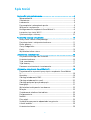 2
2
-
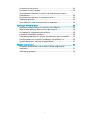 3
3
-
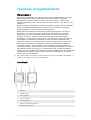 4
4
-
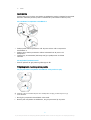 5
5
-
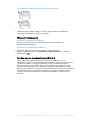 6
6
-
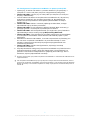 7
7
-
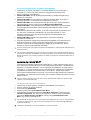 8
8
-
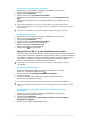 9
9
-
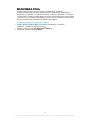 10
10
-
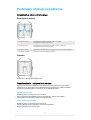 11
11
-
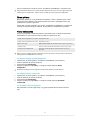 12
12
-
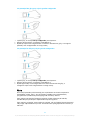 13
13
-
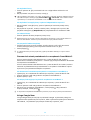 14
14
-
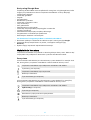 15
15
-
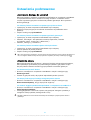 16
16
-
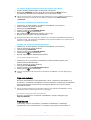 17
17
-
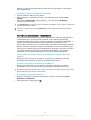 18
18
-
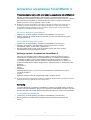 19
19
-
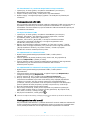 20
20
-
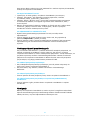 21
21
-
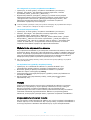 22
22
-
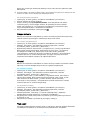 23
23
-
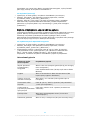 24
24
-
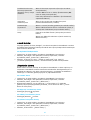 25
25
-
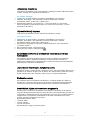 26
26
-
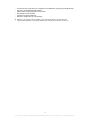 27
27
-
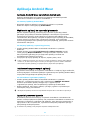 28
28
-
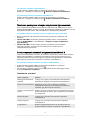 29
29
-
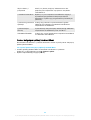 30
30
-
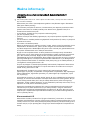 31
31
-
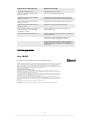 32
32
-
 33
33
-
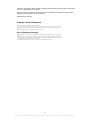 34
34